如何正确安装台式机硬盘?新手必看的详细图解教程!, ,台式机硬盘安装对新手来说可能有些复杂,但只要掌握步骤和技巧,其实很简单!从工具准备到具体操作,这篇图文并茂的解答将带你轻松搞定硬盘安装问题!
一、👋为什么要了解台式机硬盘安装?这是提升电脑性能的关键一步!
问题:,为什么需要学习台式机硬盘安装呢?🤔
现代社会中,数据存储需求越来越大,而硬盘作为电脑的核心存储设备,直接决定了你的电脑性能和使用体验。无论是升级旧硬盘还是添加新硬盘,学会正确安装都是必不可少的技能!别担心,接下来我会手把手教你完成整个过程,保证简单易懂!✨
二、🛠️准备工作:工欲善其事,必先利其器! 在开始安装之前,你需要准备以下工具和材料:螺丝刀(通常是十字型)、新的硬盘(SATA接口或NVMe接口),以及一台已经拆开主机盖的台式机。 💡小贴士:确保断开电源后再进行任何硬件操作,避免短路损坏设备哦!此外,建议佩戴防静电手环以保护敏感元件。
三、🔧安装步骤:一步步教你搞定硬盘安装!
问题:,台式机硬盘安装的具体步骤是什么?🧐
以下是详细的安装流程: 1️⃣ 打开机箱:用螺丝刀拧下机箱侧板上的螺丝,轻轻取下侧板,露出内部结构。 2️⃣ 确定硬盘位:大多数现代机箱都有专门设计好的硬盘托架区域,通常位于主板下方或电源对面。找到适合你硬盘大小的位置(2.5英寸或3.5英寸)。 3️⃣ 固定硬盘:将硬盘放入托架中,并用螺丝将其牢牢固定。注意不要过度用力,以免损伤硬盘外壳。 4️⃣ 连接数据线:如果是SATA硬盘,请找到主板上的SATA接口,然后用随机附带的数据线连接硬盘与主板;如果是NVMe硬盘,则直接插入主板上对应的M.2插槽即可。 5️⃣ 接通电源:为硬盘供电非常重要!找到机箱内的SATA电源线(一般带有L形插头),将其插入硬盘背部的电源接口。 6️⃣ 检查连接:确认所有连线都牢固无误后,重新装回机箱侧板并拧紧螺丝。
四、💻设置BIOS:让系统认识你的新硬盘!
问题:,安装完成后还需要做什么吗?🤔
当然啦!安装只是第一步,接下来你需要进入BIOS设置,确保系统能够识别新硬盘: 1️⃣ 开机时按下指定键(通常是Del或F2)进入BIOS界面。 2️⃣ 在“Storage”或“Hard Drive”选项中查看是否显示了新增加的硬盘。 3️⃣ 如果你想将这块硬盘设为主盘用于安装操作系统,记得调整启动顺序,把它的优先级排在第一位。 4️⃣ 保存更改并退出BIOS,重启电脑即可开始使用新硬盘啦!🎉
五、🎯常见问题答疑:遇到困难怎么办?别慌,这里有解决方案!
问题:,如果硬盘无法被识别怎么办?🤯
别急,以下是一些排查方法: ✅ 检查数据线和电源线是否插好,尝试更换其他线材。 ✅ 确认硬盘托架位置是否正确,有时候松动会导致接触不良。 ✅ 更新主板BIOS版本,某些新型硬盘可能需要更高版本的支持。 ✅ 如果以上都没用,可能是硬盘本身存在问题,建议联系售后或专业人士检测。
通过以上内容,相信你已经掌握了台式机硬盘安装的全部要点!是不是比想象中简单多了呢?💪现在就动手试试吧,让你的电脑焕发新生!如果有更多疑问,欢迎随时留言交流哦~💬
台式机台式机硬盘安装图解台式机硬盘安装图解教程新手